
Ultimo aggiornamento il

La nuova funzione Apple Focus su iPhone e iPad consente di assegnare quali persone e quali app possono chiamarti o avvisarti. Controlla.
Una delle funzionalità più recenti in arrivo su iPhone e iPad con iOS/iPadOS 15 è l'introduzione di Apple Focus. Basato sulla precedente funzione Non disturbare dell'azienda, Focus consente di regolare le notifiche in base all'ora del giorno o a ciò che stai facendo. Ecco come utilizzare Focus sui tuoi dispositivi e se vale la pena utilizzarlo.
Cos'è Apple Focus?
Come suggerisce il nome, la nuova funzionalità ti consente di rimanere nel momento per concentrarti o trascorrere del tempo lontano dai tuoi dispositivi. Puoi regolare le impostazioni e scegliere da quali app e persone ricevere gli avvisi e quali verranno salvate per dopo. È anche possibile avvisare persone e app che al momento non stai accettando notifiche.
Puoi utilizzare uno qualsiasi dei Focus pre-costruiti o crearne uno tuo. Quelli predefiniti sono Non disturbare, Guida, Fitness, Sonno, Lavoro e Personale.
Iniziare con Apple Focus
Per iniziare con Focus, devi attivare almeno un Focus group.
- Tocca il App Impostazioni sul tuo dispositivo mobile.
- Selezionare Messa a fuoco.
- Scegli uno dei predefiniti Focus group. Imparerai a creare un nuovo Focus group di seguito.
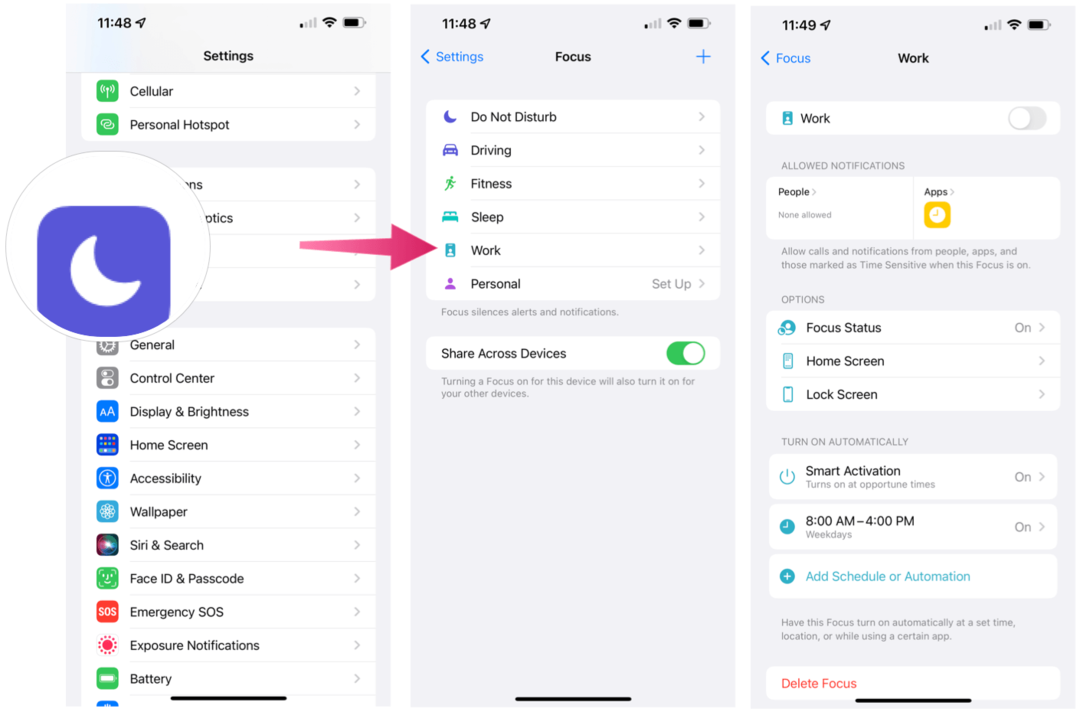
Comprensione e pianificazione dei Focus Group Apple
Ci sono varie opzioni disponibili per ogni Focus Group. Questi includono:
- Attiva/Disattiva interruttore: Quando è attivo, il Focus Group è attivo. In caso contrario, il gruppo è attualmente disattivato. Inoltre, puoi attivare/disattivare manualmente il Focus Group o impostare un programma automatico (vedi sotto).
- Notifiche consentite: puoi scegliere quali persone possono lasciare le chiamate e quali app possono inviare avvisi quando un Focus Group è attivo.
- Stato di messa a fuoco: quando è attiva, questa impostazione condividerà il tuo stato con chiunque (e qualsiasi app) abbia disattivato le notifiche.
- Schermo di casa: quando viene toccato, puoi nascondere notifiche e badge nella schermata Home. Puoi anche determinare quali schermate Home mostrare quando il Focus è attivato, se presente.
- Blocca schermo: puoi oscurare la schermata di blocco e mostrare le notifiche silenziate sulla stessa schermata quando selezionato.
- Attivazione intelligente: se attivato, il dispositivo accenderà automaticamente il Focus negli orari pertinenti durante il giorno in base a segnali come posizione, utilizzo dell'app e altro.
- Aggiungi pianificazione o automazione: Aggiungere qui i giorni e gli orari per il Focus group. Puoi anche impostare la messa a fuoco in modo che si accenda quando raggiungi una posizione o utilizzi un'app. Quando queste soglie vengono soddisfatte, il Focus si accende automaticamente.
- Elimina focus: Scegli quando non hai più bisogno di un Focus Group.
Creazione di un nuovo focus group Apple
Puoi utilizzare i Focus Group predefiniti o crearne di nuovi. Per crearne uno:
- Tocca il App Impostazioni sul tuo dispositivo mobile.
- Selezionare Messa a fuoco.
- Scegli il + in alto a destra.
- Seleziona uno dei scelte. Vedrai Personalizzato e un elenco di Focus Group predefiniti che non sono attualmente in uso. Nell'esempio seguente ci sono Personalizzato, Gioco, Consapevolezza e Lettura.
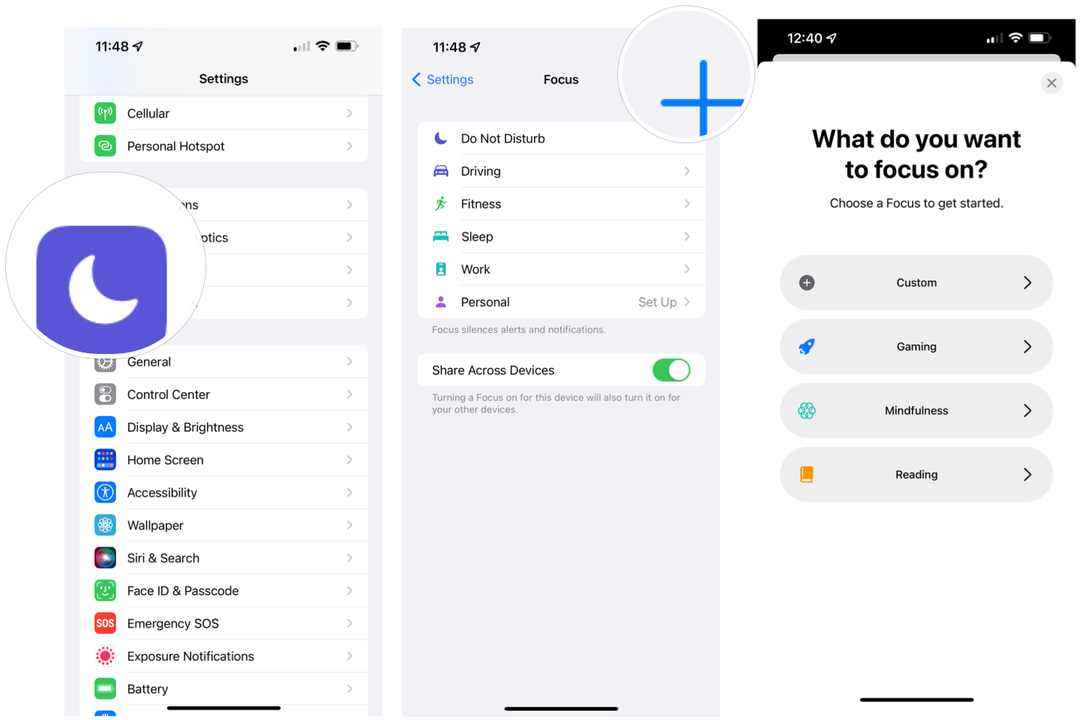
Dopo aver toccato il +:
- Inserisci il nome del tuo Focus Group.
- Scegli un colore e un icona per rappresentare il tuo gruppo
- Rubinetto Prossimo.
- Personalizza il opzioni per il tuo gruppo tra le scelte mostrate sopra.
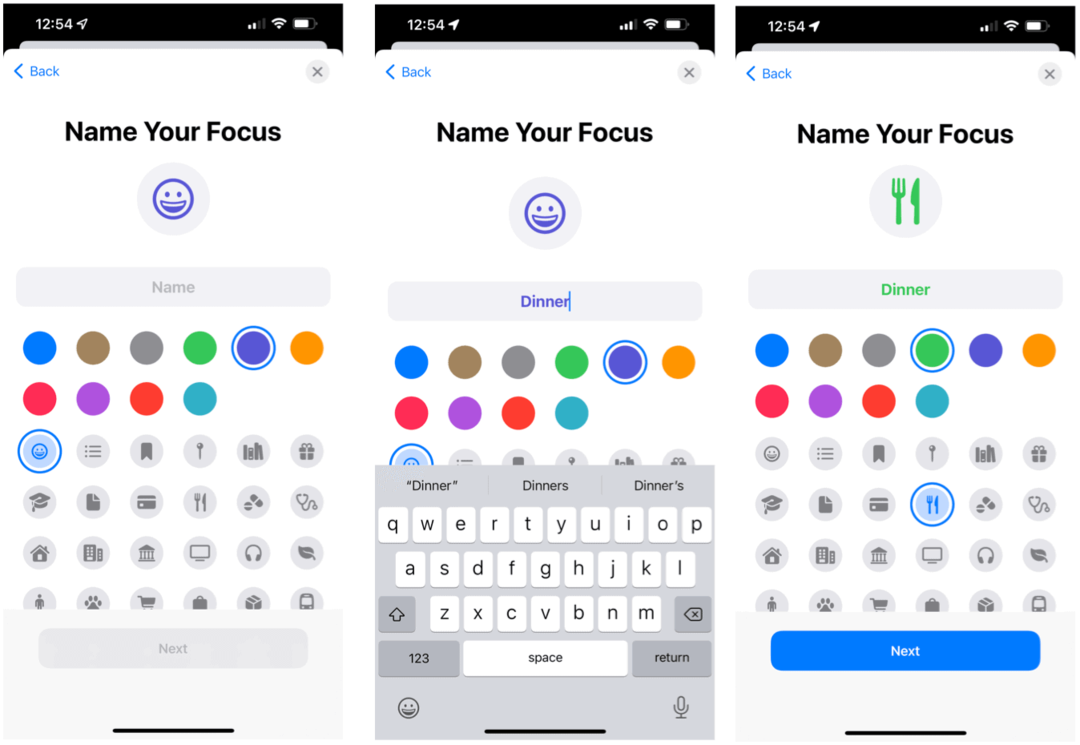
Trovare il gruppo attivo
Puoi capire che c'è un Focus Group attivo cercando l'icona nella parte superiore della schermata di blocco. Viene anche mostrato nel Pannello di controllo, che è dove è possibile disattivarlo (o attivarlo) secondo necessità.
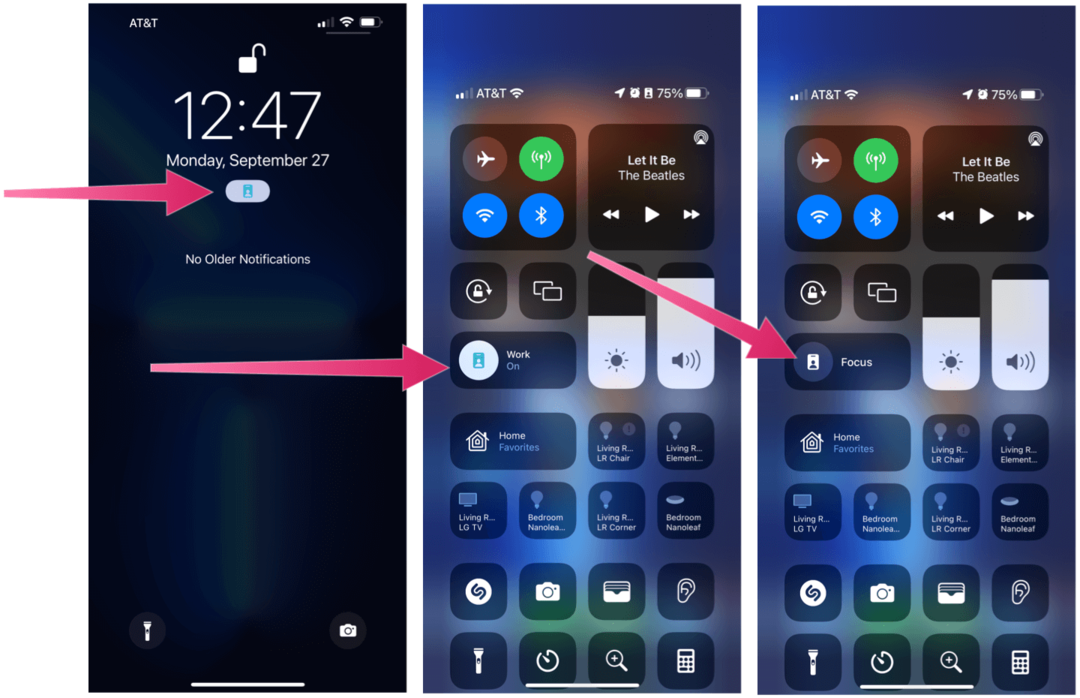
Notare le notifiche silenziose
Puoi leggere le notifiche silenziose in qualsiasi momento durante un Focus Group attivo. Questi si trovano nella schermata di blocco sotto il titolo "Mentre in (Focus Group) Focus". Quindi, quando arriva il momento e il gruppo scade, le notifiche verranno visualizzate nella schermata di blocco come al solito.
Nell'esempio seguente, puoi vedere la stessa notifica ESPN sia durante che dopo l'attivazione di un Focus Group.
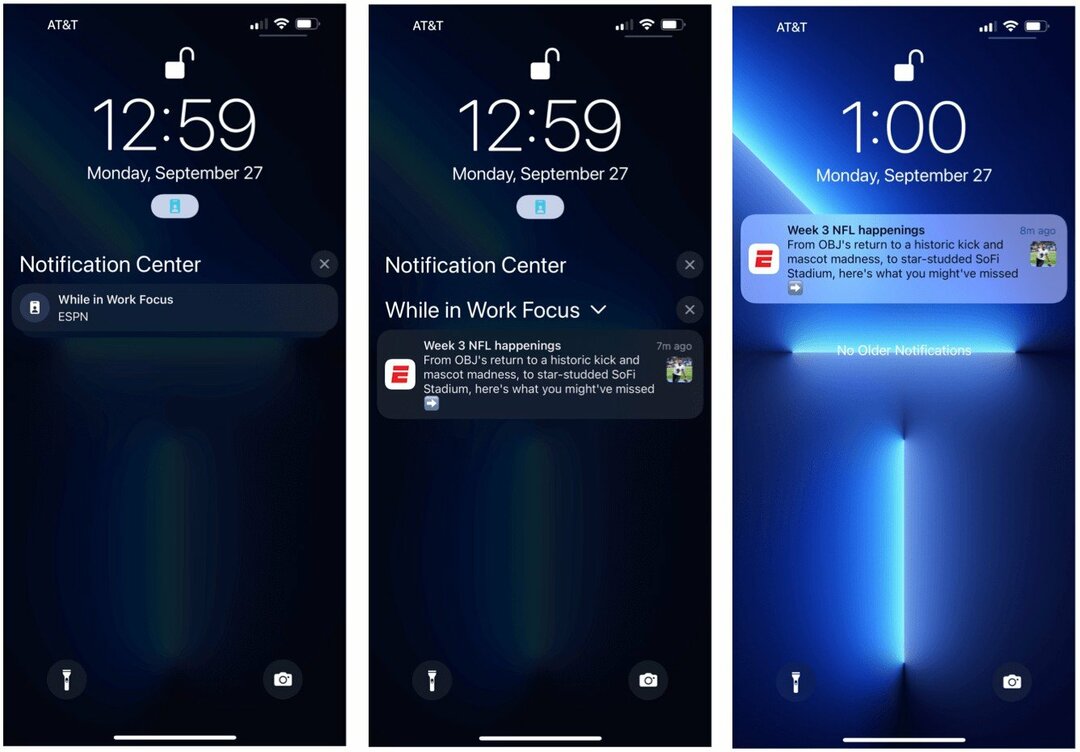
Sincronizzazione di gruppi tra dispositivi
Se possiedi più di un dispositivo Apple, puoi sincronizzare i tuoi Focus Group in modo che si accendano/spengano contemporaneamente. In questo modo, le pianificazioni sono le stesse su tutti i dispositivi. Per configurarlo su iPhone e iPad:
- Tocca il App Impostazioni sul tuo dispositivo mobile.
- Selezionare Messa a fuoco.
- Attiva Condividi su più dispositivi.
Dovresti usare lo strumento Apple Focus?
La nuova funzione Apple Focus è stata progettata pensando alla personalizzazione. Tuttavia, mentre ci sono vantaggi nell'eliminare le notifiche e le chiamate durante le ore di lavoro o di sonno, portarlo oltre questo potrebbe essere considerato eccessivo da alcuni. Ad esempio, dobbiamo creare Focus Group separati per ogni volta che siamo in palestra o giochiamo? Probabilmente no. Tuttavia, è bello sapere che Apple ha reso possibile farlo in pochi passaggi.
Come cancellare la cache, i cookie e la cronologia di navigazione di Google Chrome
Chrome fa un ottimo lavoro di memorizzazione della cronologia di navigazione, della cache e dei cookie per ottimizzare le prestazioni del browser online. Il suo è come...
Corrispondenza dei prezzi in negozio: come ottenere i prezzi online durante gli acquisti in negozio
Acquistare in negozio non significa dover pagare prezzi più alti. Grazie alle garanzie di abbinamento prezzo, puoi ottenere sconti online mentre fai acquisti in...
Come regalare un abbonamento Disney Plus con una carta regalo digitale
Se ti è piaciuto Disney Plus e vuoi condividerlo con gli altri, ecco come acquistare un abbonamento regalo Disney+ per...
La tua guida alla condivisione di documenti in Google Documenti, Fogli e Presentazioni
Puoi collaborare facilmente con le app basate sul Web di Google. Ecco la tua guida alla condivisione in Documenti, Fogli e Presentazioni Google con le autorizzazioni...

